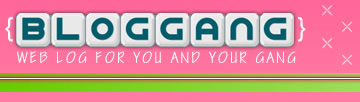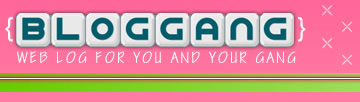|
|
 |
 |
 |
 |
| |
|
Load Program
File Size 10.39 MB
File name PhotoScapeSetup.exe
//www.uploadd.com/download.aspx?pku=4D4DE83F0OV17EPSXP253B35T8GB1

Photoscape (โปรแกรมแต่งรูปสุดเจ๋ง) 1
//www.yenta4.com/webboard/viewtopic.php?cate_id=25&post_id=1230775
Photoscape (โปรแกรมแต่งรูปสุดเจ๋ง) 2
//www.yenta4.com/webboard/viewtopic.php?cate_id=25&post_id=1230776
วิธีใช้โปรแกรม Photoscape เบื้องต้น
//www.jeban.com/viewtopic.php?t=7602
| Create Date : 02 กรกฎาคม 2551 | | |
| Last Update : 2 กรกฎาคม 2551 22:27:24 น. |
| Counter : 595 Pageviews. |
| |
|
 |
|
|
|
Config Linux DHCP
ปรับแต่ง file ที่ /etc/dhcpd.conf
ถ้าไม่มีให้ไป copy มาจาก /usr/share/doc/dhcp-3.0pl1/dhcpd.conf.sample แล้วแก้ไขบางบรรทัด
ddns-update-style interim;
ignore client-updates;
subnet 192.168.1.0 netmask 255.255.255.0 {
range 192.168.1.10 192.168.1.50;
# --- default gateway
option routers 192.168.1.1;
option subnet-mask 255.255.255.0;
# option nis-domain "domain.org";
# option domain-name "domain.org";
option domain-name-servers ns1.company.com,ns2.company.com;
# option time-offset -18000; # Eastern Standard Time
# option ntp-servers 192.168.1.1;
# option netbios-name-servers 192.168.1.1;
# --- Selects point-to-point node (default is hybrid). Don't change this unless
# -- you understand Netbios very well
# option netbios-node-type 2;
#
default-lease-time 600;
max-lease-time 7200;
# กรณี อยาก Fix Mac Address ให้ได้ IP เดิมให้ใส่ดังนี้
host test02 {
hardware ethernet 00:0D:88:F4:F3:0A;
fixed-address 192.168.1.11;
{
}
| Create Date : 27 มิถุนายน 2551 | | |
| Last Update : 27 มิถุนายน 2551 10:31:56 น. |
| Counter : 513 Pageviews. |
| |
|
| |
|
|
|
Config Linux Proxy Server
ปรับแต่ง file ที่ /etc/squid/squid.conf
http_port 8080
icp_port 3130
cache_mem 8 MB
cache_dir ufs /var/spool/squid 100 16 256
acl company src 192.168.1.0/255.255.255.0
http_access allow company
หรือ ปรับแต่งตามความเหมาะสม
สร้าง Swap file ของ squid
[root@server1 /]# squid z
2006/06/13 16:01:25| Creating Swap Directories
[root@server1 /]#
สั่งให้ Squid ทำงาน
[root@server1 root]# service squid restart
Stopping squid: [FAILED]
Starting squid: .[ OK ]
[root@server1 root]#
ตรวจดูว่ามี User เข้ามาใช้หรือไม่
[root@server1 /]# tail f /var/log/squid/access.log
1150189795.613 3 192.168.1.50 TCP_MISS/304 190 GET //www.company.com/ - DIRECT/192.168.1.2 -
1150189813.856 13 192.168.1.50 TCP_MISS/304 190 GET //www.siam.com/ - DIRECT/192.168.1.2 -
1150189821.035 12 192.168.1.50 TCP_MISS/304 192 GET //www.siam.com/index1.html - DIRECT/192.168.1.2 -
1150189830.918 12 192.168.1.50 TCP_MISS/304 192 GET //www.company.com/index1.html - DIRECT/192.168.1.2 -
ถ้ามี log ขึ้นแสดงว่าใช้งานได้แล้ว
TCP_MISS หมายถึง การร้องขอนั้นไม่มีการแคชข้อมูลไว้ กรณีนี้จะต้องไป GET มาจากเว็ปไซต์ปลายทางมาจริง ซึ่งจะต้องสิ้นเปลืองแบนด์วิธ
TCP_HIT หรือ TCP_MEM_HIT หมายถึง มีข้อมูลที่เครื่องลูกข่ายร้องขอมาอยู่แล้วในแคช กรณีนี้ไม่มีการใช้แบนด์วิธ

| Create Date : 27 มิถุนายน 2551 | | |
| Last Update : 27 มิถุนายน 2551 10:30:39 น. |
| Counter : 614 Pageviews. |
| |
|
| |
|
|
|
Config Cisco Voip (FXS, FXO)
FXS
voice-port 3/0/0
cptone TH
timeouts ringing 20
timeouts wait-release 15
description Ext. 8888
ring frequency 50
!
voice-port 3/0/1
cptone TH
timeouts ringing 15
description Test voice Ext. 9999
ring frequency 50
!
dial-peer cor custom
!
dial-peer voice 1 pots
destination-pattern 8888
port 3/0/0
!
dial-peer voice 2 pots
destination-pattern 9999
port 3/0/1
!
dial-peer voice 10 voip
destination-pattern 1000 (เบอร์ที่ต่อ)
session target ipv4:203.xxx.xxx.10 (ip router)
!
dial-peer voice 20 voip
destination-pattern 2000 (เบอร์ที่ต่อ)
session target ipv4:203.xxx.xxx.20 (ip router)
!
FXO
voice-port 3/1/0
cptone TH
timeouts ringing 15
timeouts wait-release 15
connection plar 222 (โทรเข้ามาแล้วให้ต่อเบอร 222)
description เบอร์ของสายนอกที่จะโทรออก
!
dial-peer voice 200 voip
destination-pattern 222
session target ipv4:203.xxx.xxx.222 (ip router)

| Create Date : 27 มิถุนายน 2551 | | |
| Last Update : 27 มิถุนายน 2551 10:28:13 น. |
| Counter : 503 Pageviews. |
| |
|
| |
|
|
|
|
| |
|
 |
 |
 |
 |
|
|